필터를 사용하면 지정한 기준에 따라 뷰에 표시되는 레코드를 좁혀서 볼 수 있습니다.
필터는 보드 상단 오른쪽의 자동화 버튼과 태그 버튼 사이에 위치해 있습니다. 필터는 다른 사용자들이 보는 내용에는 영향을 주지 않으며, 오직 본인의 뷰에만 적용됩니다.
기본 필터
필터 패널에서 몇 가지 빠른 필터 카테고리를 확인할 수 있습니다:
- 태그: 하나 이상의 태그를 선택하여 해당 태그가 있는 레코드만 표시합니다.
- 담당자: 하나 이상의 담당자를 선택하여 해당 담당자에게 할당된 레코드만 표시합니다.
- 마감일: 오늘 마감, 연체됨 등의 마감일 범위로 필터링합니다.
- 레코드: 완료된 레코드, 완료되지 않은 레코드를 숨깁니다.
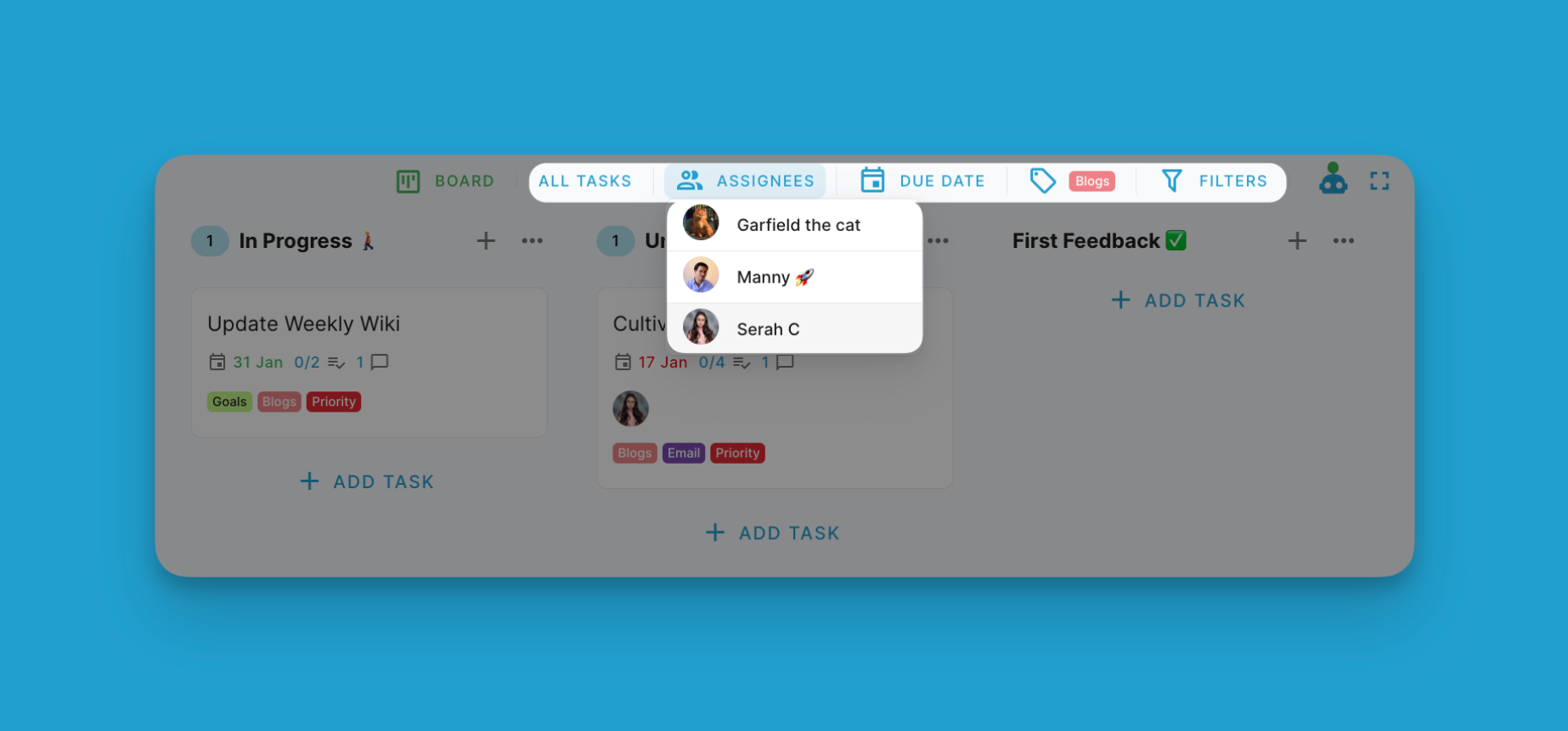
고급 필터
고급 필터에 접근하려면 프로젝트의 보드 뷰로 이동하세요. 상단 오른쪽의 필터 아이콘(깔때기 모양)을 클릭합니다. 이렇게 하면 필터 패널이 열리고 사용자 정의 필드를 기반으로 필터를 설정할 수 있습니다.
"+" 아이콘을 클릭하여 필터 기준을 추가하세요. 사용자 정의 필드, 연산자(같음, 같지 않음, 포함 등), 필터링할 값을 선택할 수 있습니다.
AND/OR 버튼을 사용하여 하나의 필터에서 여러 필터 기준을 함께 연결할 수 있습니다.
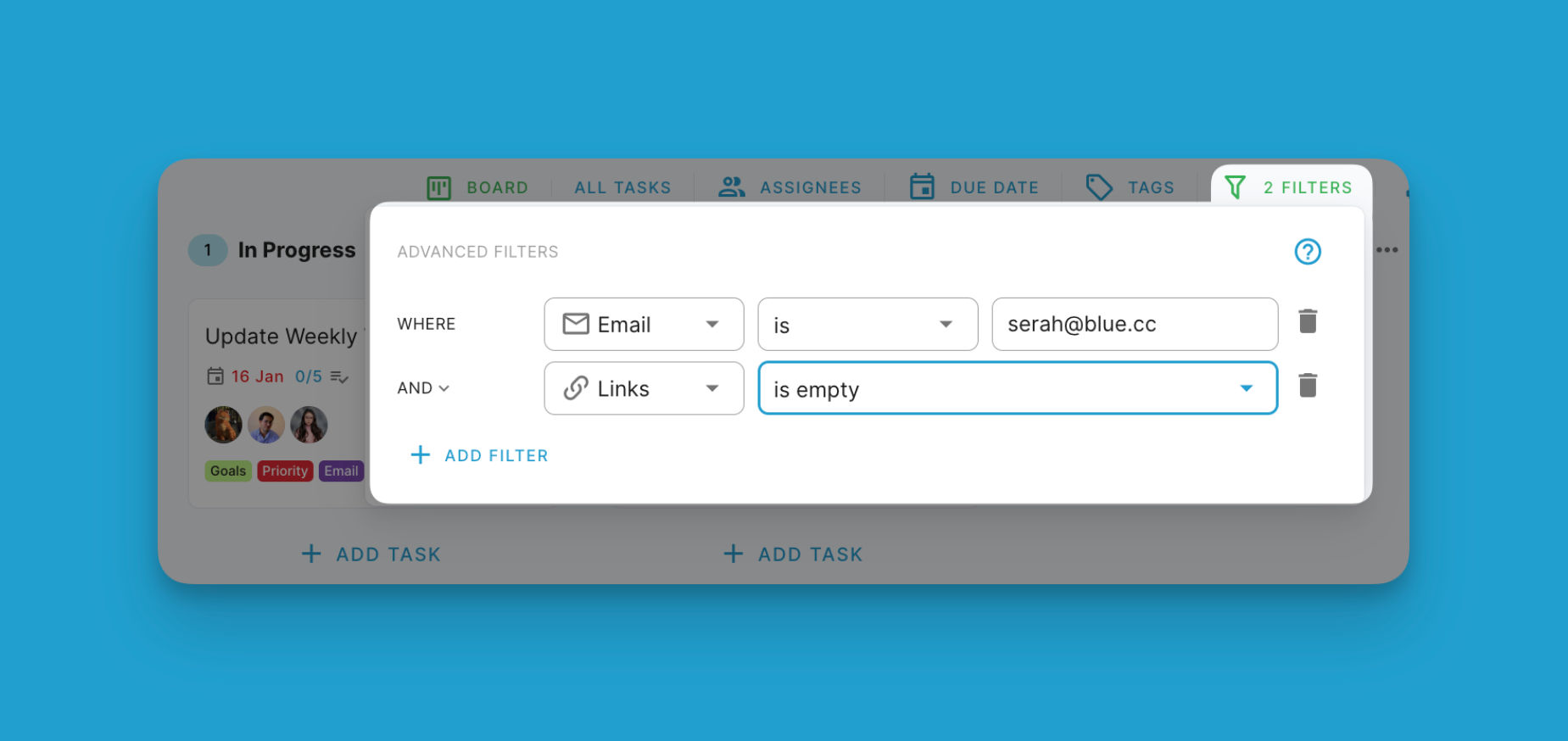
필터링된 레코드 스택
빠른 필터 또는 고급 필터를 사용하여 필터를 적용하면 프로젝트 뷰에 표시되는 레코드가 즉시 필터링됩니다. 여러 필터를 추가하여 결과를 더욱 좁힐 수 있습니다.
현재 활성화된 필터는 상단에 표시되므로 어떤 필터가 적용되었는지 알 수 있습니다.
필터 지속성
설정한 필터는 다른 뷰로 이동한 후 나중에 보드 뷰로 돌아와도 활성 상태로 유지됩니다. 따라서 매번 필터를 다시 적용할 필요가 없습니다.